LinkSwift Advertenties
![]() Geschreven door Tomas Meskauskas op (bijgewerkt)
Geschreven door Tomas Meskauskas op (bijgewerkt)
LinkSwift verwijderingsinstructies
Wat is LinkSwift?
LinkSwift is een mogelijk ongewenste applicatie die wordt verspreid via een misleidende software marketing techniek genaamd 'bundling'. Deze browser add-on installeert zich samen met gratis software gedownload van het Internet. Het is compatibel Internet Explorer, Google Chrome en Mozilla Firefox en het belooft om de surfervaring van de gebruiker te verbeteren door het tonen van coupon-advertenties, website beoordelingen en het toevoegen van andere mogelijkheden die zogezegd "je tijd op het Internet de moeite waard maken". Merk op dat hoewel zulke toegevoegde functionaliteit legitiem mag lijken, veel computers naar LinkSwift verwijzen als zijnde een virus of malware. Deze negatieve associaties stammen uit het feit dat Internet gebruikers meestal LinkSwift installeren zonder toestemming, daarbij genereert deze browser plug-in verschillende intrusieve advertenties.
Na succesvolle infiltratie van iemands Internet browsers zal LinkSwift coupon advertenties, zoek advertenties en pop-up advertenties genereren. Merk op dat het klikken op zulke advertenties niet aanbevolen is want het kan leiden tot serieuze beveiligings- en privacyproblemen. Deze browser plug-in is geen virus of malware. Het kan geklasseerd worden als mogelijk ongewenste applicatie of adware, het is aanbevolen dit van iemands computer te verwijderen.
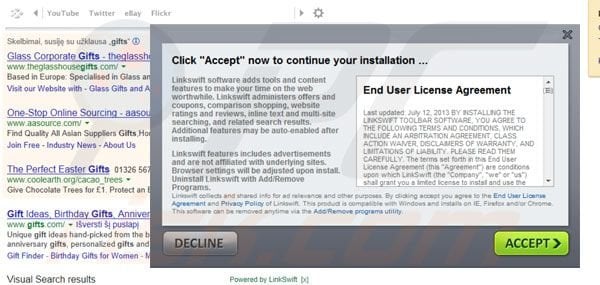
LinkSwift is gelijkaardig aan andere mogelijk ongewenste applicaties die worden gepromoot via gratis software downloads, bijvoorbeeld DiamonData, Web Layers, BrowseFox en vele andere. Op het tijdstip van testen was deze adware gebundeld met VLC media player. Merk op dat VLC een open source programma is en niet gelinkt is aan enige adware. Misleidende gratis software download websites gebruiken de populariteit van dit gratis programma om adware te verspreiden en inkomsten te genereren uit Internet gebruikers die vallen voor dit soort misleiding en mogelijk ongewenste browser add-ons op hun computers installeren. Om veilig te zijn bij het downloaden van VLC of andere populaire gratis programma's zou je de officiële ontwikkelaars-sites moeten gebruiken. Internet gebruikers zouden moeten weten dat tegenwoordig de meerderheid van de gratis software download websites download-clients gebruiken die misleidend zijn en het is moeilijk de "Afwijzen"-knop te vinden die dient voor het afwijzen van de gepromoottte software. Om de installatie van ongewenste brower add-ons te vermijden zouden Internet gebruikers erg oplettend moeten zijn bij het omgaan met downloads van freeware. De belangrijkste indicatie van de aanwezigheid van LinkSwift zijn "Linkswift Ads" en "Ondersteund door LinkSwift" advertenties tijdens het surfen op Internet. Om deze browser extensie te elimineren volg je de hier geleverde verwijderingsinstructies..
Onmiddellijke automatische malwareverwijdering:
Handmatig de dreiging verwijderen, kan een langdurig en ingewikkeld proces zijn dat geavanceerde computer vaardigheden vereist. Combo Cleaner is een professionele automatische malware verwijderaar die wordt aanbevolen om malware te verwijderen. Download het door op de onderstaande knop te klikken:
▼ DOWNLOAD Combo Cleaner
De gratis scanner controleert of uw computer geïnfecteerd is. Om het volledige product te kunnen gebruiken moet u een licentie van Combo Cleaner kopen. Beperkte proefperiode van 7 dagen beschikbaar. Combo Cleaner is eigendom van en wordt beheerd door Rcs Lt, het moederbedrijf van PCRisk. Lees meer. Door het downloaden van software op deze website verklaar je je akkoord met ons privacybeleid en onze algemene voorwaarden.
Snelmenu:
- Wat is LinkSwift?
- STAP 1. Verwijder de LinkSwift mogelijk ongewenste applicaties via het Controle Paneel.
- STAP 2. Verwijder de LinkSwift advertenties uit Internet Explorer.
- STAP 3. Verwijder de LinkSwift advertenties uit Google Chrome.
- STAP 4. Verwijder de LinkSwift uit Mozilla Firefox.
- STAP 5. Verwijder de LinkSwift extensie uit Safari.
- STAP 6. Verwijder frauduleuze extensies uit Microsoft Edge.
LinkSwift verwijdering:
Windows 10 gebruikers:

Klik rechts in de linkerbenedenhoek, in het Snelle Toegang-menu selecteer Controle Paneel. In het geopende schem kies je Programma's en Toepassingen.
Windows 7 gebruikers:

Klik Start ("het Windows Logo" in de linkerbenedenhoek van je desktop), kies Controle Paneel. Zoek naar Programma's en toepassingen.
macOS (OSX) gebruikers:

Klik op Finder, in het geopende scherm selecteer je Applicaties. Sleep de app van de Applicaties folder naar de Prullenbak (die zich in je Dock bevindt), klik dan rechts op het Prullenbak-icoon en selecteer Prullenbak Leegmaken.
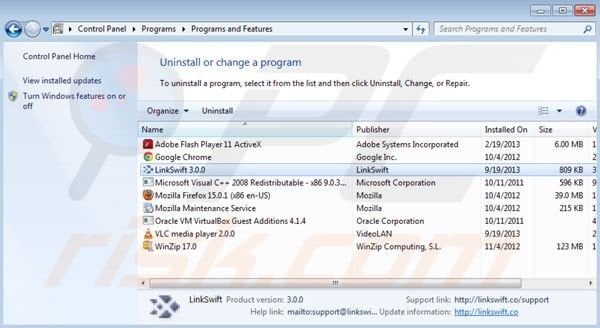
In het programma's verwijderen scherm: zoek je naar "LinkSwift", selecteer deze verwijzing en klik op "Verwijderen" of "Deïnstalleren"
Na het verwijderen van LinkSwift scan je best je computer op enige overgebleven ongewenste onderdelen. Om je computer te scannen gebruik aanbevolen anti-spyware software.
Verwijder LinkSwift uit Internet browsers:
Video die toont hoe mogelijk ongewenste browser add-ons te verwijderen:
 Verwijder kwaadaardige add-ons uit Internet Explorer:
Verwijder kwaadaardige add-ons uit Internet Explorer:
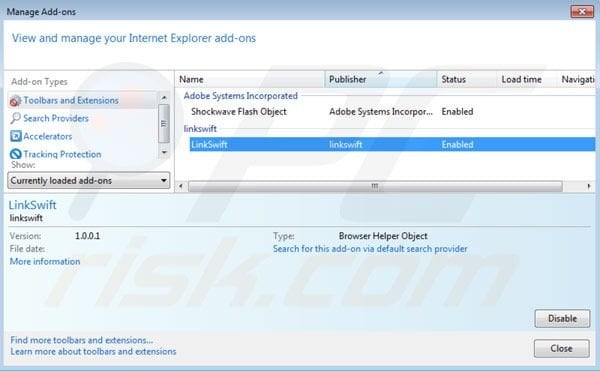
Klik op het "tandwiel" icoon ![]() (in de rechterbovenhoek van Internet Explorer) selecteer "Add-ons Beheren". Zoek naar LinkSwift en schakel deze uit.
(in de rechterbovenhoek van Internet Explorer) selecteer "Add-ons Beheren". Zoek naar LinkSwift en schakel deze uit.
Optionele methode:
Als je problemen blijft hebben met het verwijderen van linkswift virus dan kan je je Internet Explorer instellingen terug op standaard zetten.
Windows XP gebruikers: Klik op Start, klik Uitvoeren, in het geopende scherm typ inetcpl.cpl. In het geopende scherm klik je op de Geavanceerd tab en dan klik je op Herstellen.

Windows Vista en Windows 7 gebruikers: Klik op het Windows logo, in de start-zoekbox typ inetcpl.cpl en klik op enter. In het geopende scherm klik je op de Geavanceerd tab en dan klik je op Herstellen.

Windows 8 gebruikers: Open Internet Explorer en klik op het "tandwiel" icoon. Selecteer Internet Opties. In het geopende scherm selecteer je de Geavanceerd-tab en klik je op de Herstellen-knop.

In het geopende scherm selecteer je de Geavanceerd-tab

Klik op de Herstellen-knop.

Bevestig dat je de Internet Explorer instellingen naar Standaard wil herstellen - Klik op de Herstellen-knop.

 Linkswift Verwijder kwaadaardige extensies uit Google Chrome:
Linkswift Verwijder kwaadaardige extensies uit Google Chrome:
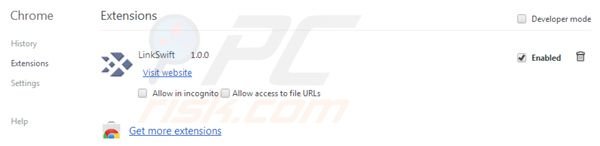
Klik op het Chrome menu icoon ![]() (rechterbovenhoek van Google Chrome) klik "Instellingen" en klik op "Extensies". Zoek "LinkSwift" selecteer het en klik op een prullenbak icoon.
(rechterbovenhoek van Google Chrome) klik "Instellingen" en klik op "Extensies". Zoek "LinkSwift" selecteer het en klik op een prullenbak icoon.
Optionele methode:
Als je problemen hebt met het verwijderen van linkswift virus, reset dan de instellingen van je Google Chrome browser. Klik op het Chrome menu icoon ![]() (in de rechterbovenhoek van Google Chrome) en selecteer Instellingen. Scroll naar onder. Klik op de link Geavanceerd....
(in de rechterbovenhoek van Google Chrome) en selecteer Instellingen. Scroll naar onder. Klik op de link Geavanceerd....

Nadat je helemaal naar benden hebt gescrolld klik je op Resetten (Instellingen terugzetten naar de oorspronkelijke standaardwaarden)-knop.

In het geopende scherm, bevestig dat je de Google Chrome instellingen wilt resetten door op de 'resetten'-knop te klikken.

 Verwijder kwaadaardige plugins uit Mozilla Firefox:
Verwijder kwaadaardige plugins uit Mozilla Firefox:
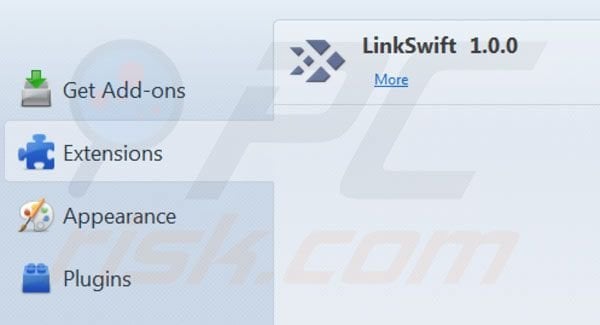
Klik op het Firefox menu ![]() (in de rechterbovenhoek van het hoofdscherm) selecteer "Add-ons". Klik op "Extensies" en verwijder "LinkSwift".
(in de rechterbovenhoek van het hoofdscherm) selecteer "Add-ons". Klik op "Extensies" en verwijder "LinkSwift".
Optionele methode:
Computergebruikers die problemen blijven hebben met het verwijderen van linkswift virus kunnen de Mozilla Firefox instellingen naar standaard herstellen.
Open Mozilla Firefox, in de rechterbovenhoek van het hoofdvenster klik je op het Firefox menu ![]() , in het geopende keuzemenu kies je het Open Help Menu-icoon
, in het geopende keuzemenu kies je het Open Help Menu-icoon ![]()

Klik dan op Probleemoplossing-informatie.

In het geopende scherm klik je op de Firefox Herstellen knop.

In het geopende scherm bevestig je dat je de Mozilla Firefox instellingen naar Standaard wil herstellen door op de Herstellen-knop te klikken.

 Verwijder kwaadaardige extensies uit Safari:
Verwijder kwaadaardige extensies uit Safari:

Verzeker je ervan dat je Safari browser actief is, klik op het Safari menu en selecteer Voorkeuren….

In het geopende venster klik je op Extensies, zoek naar recent geïnstalleerde verdachte extensies, selecteer deze en klik op Verwijderen.
Optionele methode:
Verzeker je ervan dat je Safari browser actief is en klik op het Safari-menu. In het keuzemenu selecteer je Geschiedenis en Website Data verwijderen…

In het geopende scherm seleceer je alle geschiedenis en klik je op de Geschiedenis Verwijderen-knop.

 Kwaadaardige extensies verwijderen uit Microsoft Edge:
Kwaadaardige extensies verwijderen uit Microsoft Edge:

Klik op het menu-icoon in Edge ![]() (in de rechterbovenhoek van Microsoft Edge), kiest u "Extensies". Zoek recent geïnstalleerde en verdachte browser add-ons en klik op "Verwijderen" (onder hun naam).
(in de rechterbovenhoek van Microsoft Edge), kiest u "Extensies". Zoek recent geïnstalleerde en verdachte browser add-ons en klik op "Verwijderen" (onder hun naam).

Optionele methode:
Als u problemen blijft ondervinden met het verwijderen van de linkswift virus, herstel dan de instellingen van uw Microsoft Edge browser. Klik op het Edge menu-icoon ![]() (in de rechterbovenhoek van Microsoft Edge) en selecteer Instellingen.
(in de rechterbovenhoek van Microsoft Edge) en selecteer Instellingen.

In het geopende menu kiest u Opnieuw instellen.

Kies Instellingen naar hun standaardwaarden herstellen. In het geopende scherm bevestigt u dat u de instellingen van Microsoft Edge wilt herstellen door op de knop Opnieuw instellen te klikken.

- Als dat niet helpt, volg dan deze alternatieve instructies om de Microsoft Edge browser te herstellen.
Samenvatting:
 De meeste adware of mogelijk ongewenste applicaties infiltreren internetbrowsers van gebruikers via gratis software downloads. Merk op dat de veiligste bron voor het downloaden van gratis software de website van de ontwikkelaar is. Om de installatie van adware te vermijden wees je best erg oplettend met het downloaden of installeren van gratis software.Bij het installeren van het reeds gedownloaden gratis programma kies je best de aangepast of geavanceerde installatie-opties - deze stap zal zlle mogelijk ongewenste applicaties aan het licht brengen die werden geïnstalleerd samen met het gekozen gratis programma.
De meeste adware of mogelijk ongewenste applicaties infiltreren internetbrowsers van gebruikers via gratis software downloads. Merk op dat de veiligste bron voor het downloaden van gratis software de website van de ontwikkelaar is. Om de installatie van adware te vermijden wees je best erg oplettend met het downloaden of installeren van gratis software.Bij het installeren van het reeds gedownloaden gratis programma kies je best de aangepast of geavanceerde installatie-opties - deze stap zal zlle mogelijk ongewenste applicaties aan het licht brengen die werden geïnstalleerd samen met het gekozen gratis programma.
Hulp bij de verwijdering:
Als je problemen ervaart bij pogingen om linkswift virus van je computer te verwijderen, vraag dan om hulp in ons malware verwijderingsforum.
Post een commentaar:
Als je bijkomende informatie hebt over linkswift virus of z'n verwijdering, gelieve je kennis dan te delen in de onderstaande commentaren.
Bron: https://www.pcrisk.com/removal-guides/7337-linkswift-ads
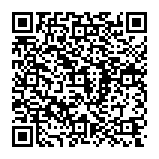
▼ Toon discussie